
 |
|
|||||||||||||||||||||||||||||||||||||||||||||||||||||||||||||||||||||||||||||||||||||||||||||||||||||||||||||
e-profit FXのバージョンアップが出来ない、またはバージョンアップは出来たが、その後起動しなくなった場合、セキュリティソフトの設定が原因であることが考えられます。 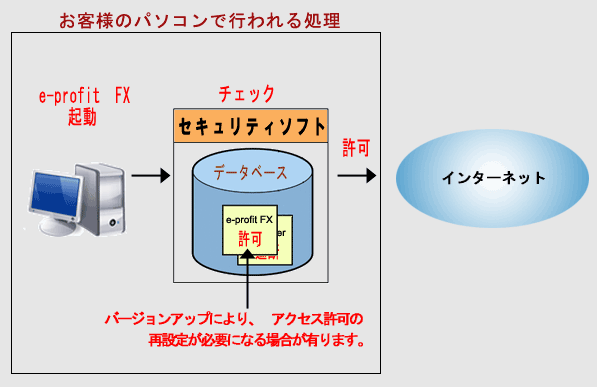 通常、セキュリティソフトは、e-profit FX などインターネットとの通信を 行うソフトについて、常時監視をしています。 起動に際し、インターネット接続を許可しているかどうかをチェックしており、 許可していない場合、e-profit FX を起動できません。 プログラムのバージョンアップが行われた後は、 これまで通信を許可していたプログラムに変更が加えられていますので、 このまま通信を許可して良いかどうかの確認画面が表示されます。 メッセージの内容をよくお読みになり、通信を許可するように 設定をしていただくようお願いします。 もし、通信が出来なくなった場合には、ウイルスソフトのファイアウォール設定で e-profit FX の通信を許可するように設定を変更してください。 下記に代表的なセキュリティソフトについて例を挙げて記載します。 他のバージョンおよび他のセキュリティソフトでの操作については、 各ソフトのヘルプやマニュアルを参照してください。 |
|||
| ウイルスバスター のファイアウォール設定 | |||
下記、トレンドマイクロ様のHPをご覧になり、e-profit FX の下記実行ファイルのアクセスを許可してください。
(バージョンアップできない場合は、C:\Program Files\OvalNext\e-profit FX フォルダにある AutoUpGrade.exe です。)
(起動できない場合は、C:\Program Files\OvalNext\e-profit FX フォルダにある eprofit_fx.exe です。) パーソナルファイアウォールの例外ルール (プログラム)を利用し、実行したいプログラムを許可します。 【ウイルスバスター2010の場合】 →パーソナルファイアウォールの例外ルール(プログラム)の登録方法 【ウイルスバスター2009の場合】 →パーソナルファイアウォールの例外ルール(プログラム)の登録方法 |
|||
| Norton Internet Security のファイアウォール設定 | |||
下記、シマンテック様のHPをご覧になり、e-profit FX の実行ファイルのアクセスを許可してください。
(バージョンアップできない場合は、C:\Program Files\OvalNext\e-profit FX フォルダにある AutoUpGrade.exe です。)
(起動できない場合は、C:\Program Files\OvalNext\e-profit FX フォルダにある eprofit_fx.exe です。) ファイアウォールプログラムルールを修正します。 Norton Internet Security 2010 のインストール後、インターネットを利用するアプリケーションまたはデバイスでインターネットにアクセスできなくなった。 |
|||
| McAfee のファイアウォール設定 | |||
下記、マカフィー様のHPをご覧になり、e-profit FX の実行ファイルのアクセスを許可してください。
(バージョンアップできない場合は、C:\Program Files\OvalNext\e-profit FX フォルダにある AutoUpGrade.exe です。)
(起動できない場合は、C:\Program Files\OvalNext\e-profit FX フォルダにある eprofit_fx.exe です。) プログラム許可機能の設定を確認。 プログラム許可機能の設定を確認 |
|||
| ウイルスセキュリティ のファイアウォール設定 | |||
下記、ソースネクスト様のHPをご覧になり、e-profit FX の実行ファイルのアクセスを許可してください。
(バージョンアップできない場合は、C:\Program Files\OvalNext\e-profit FX フォルダにある AutoUpGrade.exe です。)
(起動できない場合は、C:\Program Files\OvalNext\e-profit FX フォルダにある eprofit_fx.exe です。) アプリケーションの通信許可設定手順 遮断されているアプリケーションの通信を許可するには? アクセスを許可するアプリケーションを追加したい。 |
|||